
Artikel
BlueRange Setup App – Mesh-Netzwerke einfach konfigurieren
Die BlueRange Setup App erleichtert die Einschreibung & Konfiguration von Mesh-Komponenten für digitale Gebäude. Ideal für nachhaltige Raumautomation.
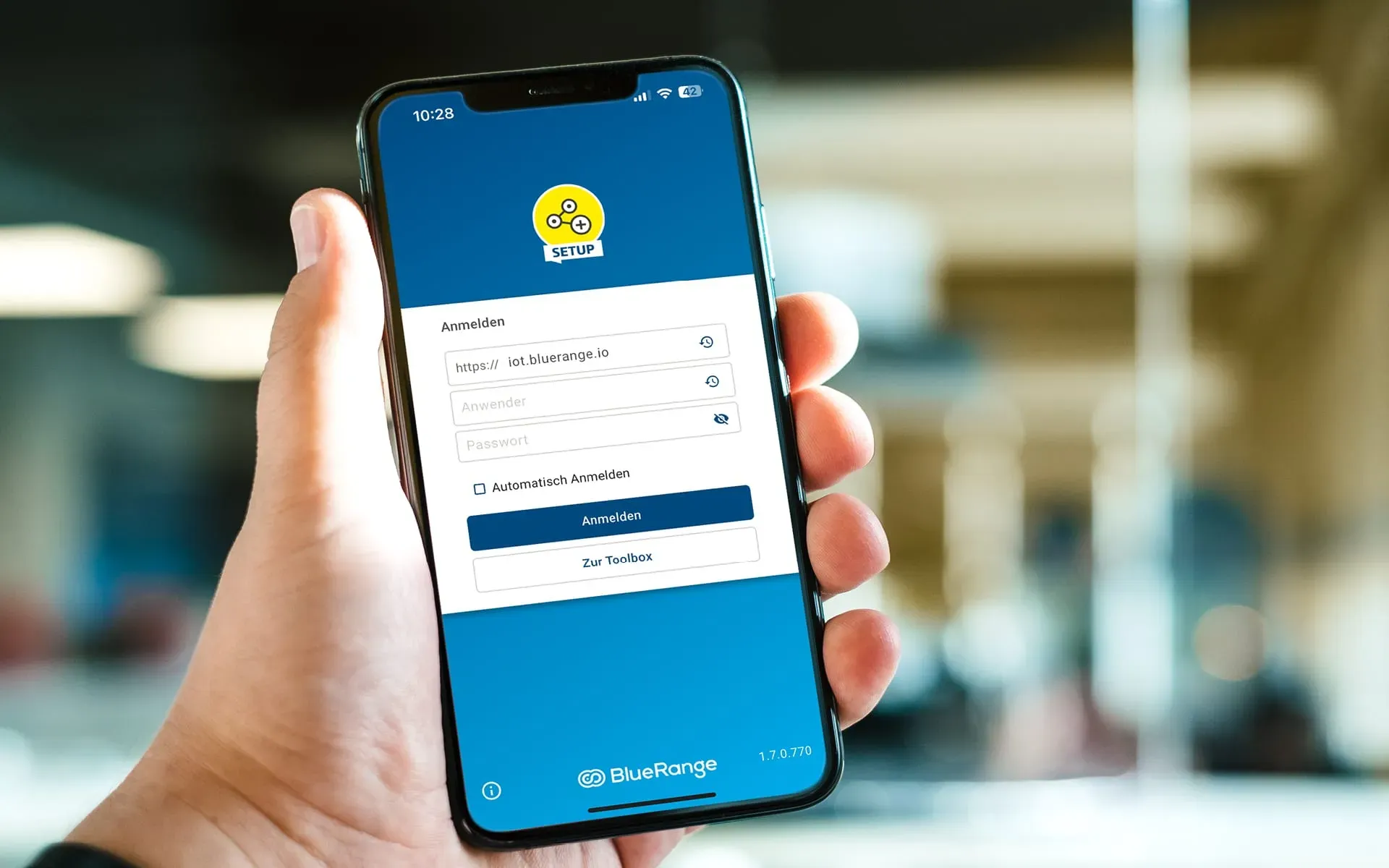
Wozu werden Mesh-Knoten in das BlueRange Mesh eingeschrieben?
Sensoren und Aktoren werden über das innovative BlueRange Mesh auf Basis von Bluetooth® Low Energy (BLE) für die Verwaltung, Steuerung und Analyse von Gebäudekomponenten und Gebäudedaten funkbasiert vernetzt. Mit der BlueRange IoT-Plattform lässt sich die sensorbasierte Raumautomation und kabellose Vernetzung von Licht, Sonnenschutz, Heizung, Lüftung, Kühlung (HLK) und vielfältiger Sensoren flexibel umsetzen. Ziel der BlueRange-Gesamtlösung ist es, eine maximale Energieeffizienz im Sinne der Dekarbonisierung für ein Gebäude zu erreichen und gleichzeitig ein ideales Raumklima und einen optimalen Nutzerkomfort zu erzielen.
An wen richtet sich die BlueRange Setup App?
Die BlueRange Setup App richtet sich primär an Inbetriebnahme-Partner, Gebäudebetreiber und Techniker von digitalen Gebäuden mit funkvernetzten BlueRange Mesh-Komponenten auf BLE-basis.
Welche Voraussetzungen für die Nutzung der BlueRange Setup App müssen erfüllt sein?
Um die BlueRange Setup App nutzen zu können, ist ein Zugang zur BlueRange IoT-Plattform erforderlich. Der dafür bereitgestellte BlueRange Benutzer für die jeweilige Organisation meldet sich mit seinem Benutzernamen und Passwort unter Angabe der Server-URL an der BlueRange Setup App an und erhält so Zugriff auf die entsprechende Organisation.
Welche Funktionen bietet die BlueRange Setup App?
Die BlueRange Setup App ist die bevorzugte Methode für das initiale Aufsetzen eines BlueRange Mesh sowie die Durchführung von Gerätelokalisierung und Diagnosen im laufenden Betrieb. Hierfür sind folgende Funktionen relevant:
-
Gebäudestruktur: Erstellen und Bearbeiten von Gebäuden und Stockwerken sowie einfaches wechseln zwischen verschiedenen Gebäuden und Organisationen. Netzwerke: Erstellen und Bearbeiten von Netzwerken auf Stockwerkebene sowie schnelles wechseln zwischen verschiedenen Netzwerken innerhalb einer Organisation.
-
Lokalisierung: BLE-Radar zum Auffinden von BLE-Geräten im Gebäude.
-
Geräteeinschreibung: Einschreiben von BlueRange Gateways und BlueRange Mesh-Knoten in ein Netzwerk. Der „Sicherheitsschlüssel“ wird per QR- oder NFC-Scan eingelesen.
-
Masseneinschreibung: Erfassen von vielen BLE-Geräten in Sammlungen mit Bulk-QR-Scan oder JSON-Import für die spätere gemeinsame Einschreibung ins Netzwerk.
-
Positionierung: Positionierung von BlueRange Gateways und BlueRange Mesh-Knoten in einem Grundrissplan auf Stockwerkebene.
-
Konfiguration: Vornahme von Netzwerkeinstellungen, u.a. DHCP, DNS, NTP-Zeitserver oder statische IP, für die BlueRange Gateway Einschreibung.
-
Diagnose: Analyse von BlueRange Gateways und BlueRange Mesh-Knoten in der Nähe. Anzeige von Sensorwerten.
-
Gerätetausch: Tauschen von bereits eingeschriebenen BlueRange Gateways und BlueRange Mesh-Knoten in einem bestehenden Netzwerk.
Gibt es Vorbedingungen, um Geräte in die BlueRange-Plattform einzuschreiben?
Für die Einschreibung von BlueRange-Mesh-fähigen BLE-Geräten muss der gerätespezifische Sicherheitscode entweder als scanbarer QR-Code, auslesbar über NFC am Gerät oder als Beistellung vom Hersteller, vorliegen. Zur Einschreibung eines BlueRange Gateway muss zwingend ein Netzwerk in dem jeweiligen Gebäude vorhanden sein. Um BLE-Komponenten über die Setup App in ein Netzwerk einzuschreiben, muss ein BlueRange Gateway in diesem Netzwerk vorhanden sein. Pro Netzwerk kann es nur ein BlueRange Gateway geben. Für die Auswahl eines Netzwerks muss vorher das Gebäude und das Stockwerk auf dem initialen Startscreen unter „Inbetriebnahme“ in der Tab-Navigation ausgewählt werden. Ein Wizzard führt übersichtlich durch die einzelnen Schritte. So wird sichergestellt, dass die entsprechenden Geräte im richtigen Netzwerk eingeschrieben und den richtigen Gebäudeelementen zugewiesen werden.
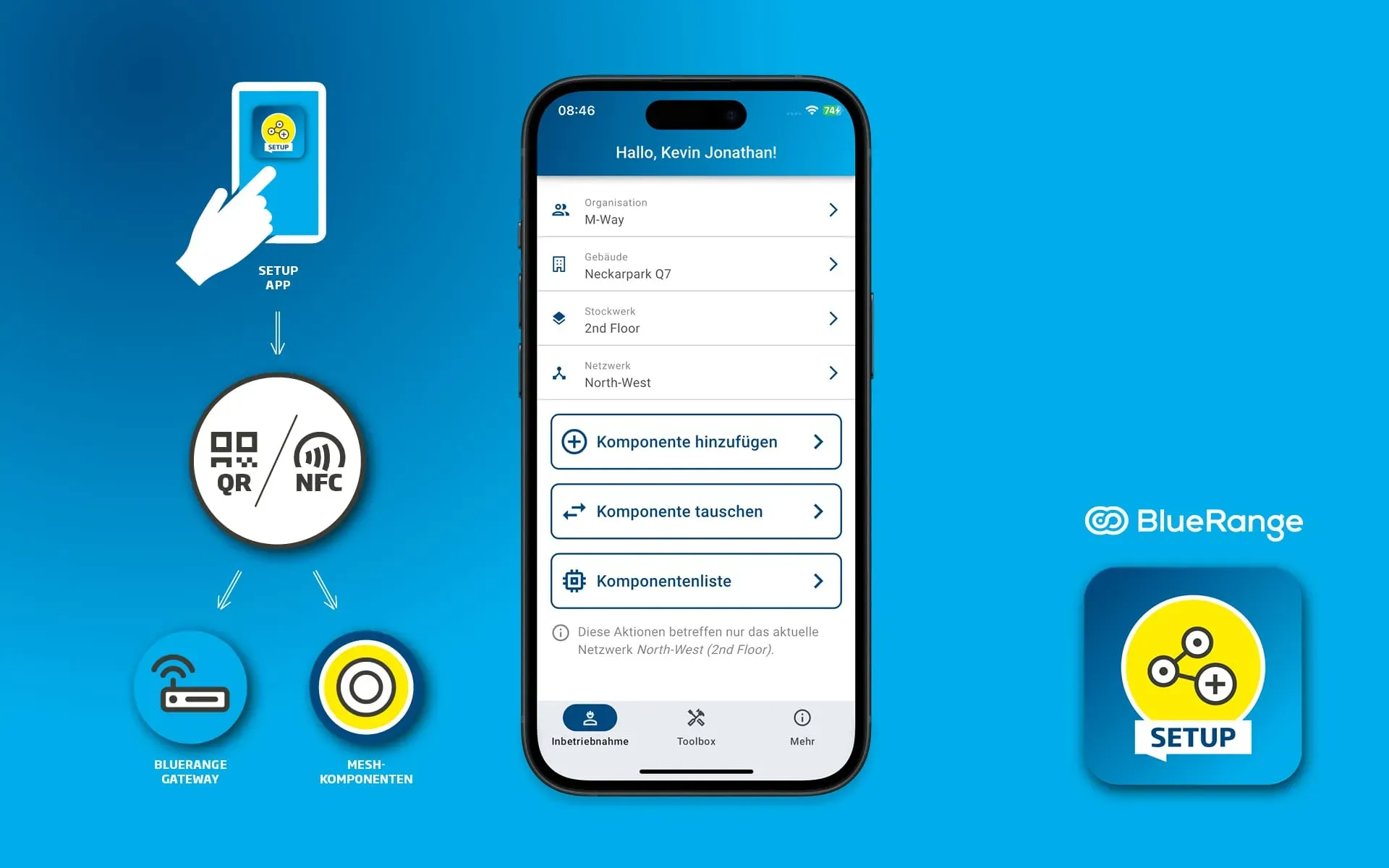 Inbetriebnahme vor Ort: Mit der BlueRange Setup App lassen sich Gateways und BlueRange-Mesh-Komponenten über BLE ins Netzwerk einbinden. Sicherheit geht vor: Der „Sicherheitsschlüssel“ wird per QR- oder NFC-Scan eingelesen. Ideal für die digitale Gebäudeinbetriebnahme.
Inbetriebnahme vor Ort: Mit der BlueRange Setup App lassen sich Gateways und BlueRange-Mesh-Komponenten über BLE ins Netzwerk einbinden. Sicherheit geht vor: Der „Sicherheitsschlüssel“ wird per QR- oder NFC-Scan eingelesen. Ideal für die digitale Gebäudeinbetriebnahme.
Lassen sich Gebäudeelemente über die BlueRange Setup App erstellen?
Sollten Elemente der Gebäudestruktur wie Gebäude, Stockwerk und Netzwerk in der jeweiligen Organisation noch nicht über das BlueRange Dashboard vorkonfiguriert sein, lassen sich diese bei der Inbetriebnahme vor Ort im Gebäude bequem über die BlueRange Setup App anlegen und direkt für die Einschreibung verwenden.
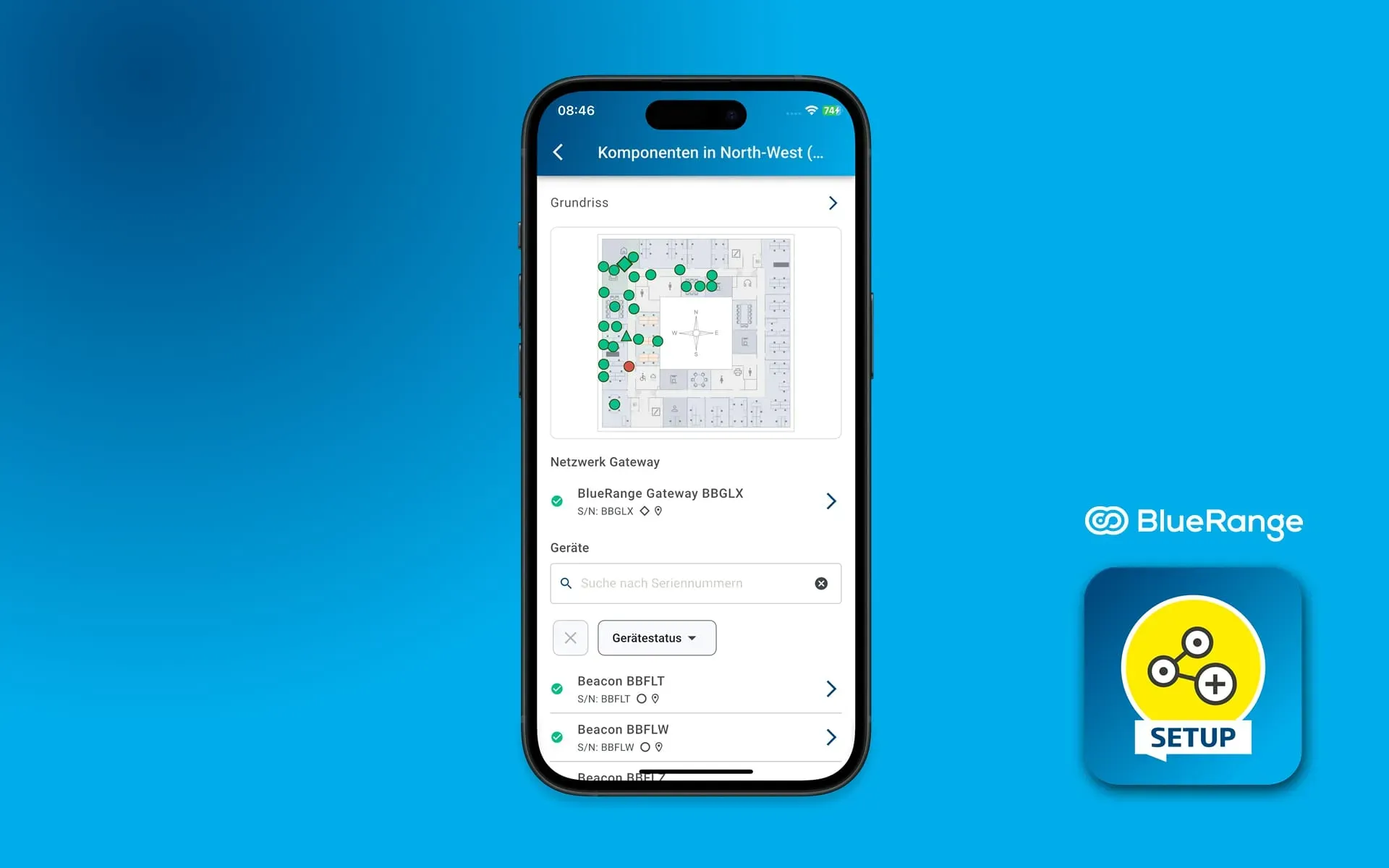 Anlegen einer digitalen Gebäudestruktur
Anlegen einer digitalen Gebäudestruktur
Kann die Geräteposition direkt in der BlueRange Setup App gesetzt werden?
Nachdem ein Grundriss des zugehörigen Stockwerks hochgeladen wurde, lassen sich die Geräte bei der Einschreibung direkt an der richtigen Stelle positionieren und der richtige Standort der Gebäudekomponente ist im System direkt dokumentiert. Dies erspart umständliches dokumentieren auf Papier und vermeidet Fehler bei der manuellen Übertragung in die BlueRange Plattform.
Wie schreibt man ein BlueRange Gateway mit der BlueRange Setup App in ein Netzwerk ein?
Um eine funkbasierte Vernetzung von Mesh-Knoten zu ermöglichen, wird zuerst ein BlueRange Gateway in ein Netzwerk auf Stockwerkebene eingeschrieben:
- Starten der App und anmelden mit den Zugangsdaten am entsprechenden Server.
- Auswählen des entsprechenden Gebäudes mit dem relevanten Stockwerk und des gewünschten Netzwerks auf dem initialen Startscreen unter „Inbetriebnahme“ in der Tab-Navigation.
- Auswahl von „Gateway hinzufügen“. Die Schaltfläche erscheint nur, wenn noch kein Gateway in dem ausgewählten Netzwerk eingeschrieben ist.
- Scannen des QR-Codes auf dem Gateway.
- Wählen Sie den Verbindungstyp LAN oder WLAN und geben Sie die entsprechenden Netzwerk-Zugangsdaten vor der Einschreibung über die App ein. Erfahren Sie mehr zu den Verbindungstypen in der Montageanleitung des BlueRange Gateway V4.
- Positionieren des Gateways auf dem Grundriss für das jeweilige Stockwerk, sofern dieser hinterlegt ist.
- Betätigen der Schaltfläche „Einschreibung starten“.
- Nach einer kurzen Bearbeitungszeit ist die Einschreibung abgeschlossen und das Gateway startet sich neu. Das kann einige Minuten in Anspruch nehmen.
Wie schreibt man ein BlueRange Mesh-Knoten mit der BlueRange Setup App in ein Netzwerk ein?
Ist ein Netzwerk samt BlueRange Gateway vorhanden, lassen sich nun Mesh-Komponenten in das jeweilige Netzwerk einschreiben:
- Starten der App und anmelden mit den Zugangsdaten am entsprechenden Server.
- Auswählen des entsprechenden Gebäudes mit dem relevanten Stockwerk und des gewünschten Netzwerks auf dem initialen Startscreen unter „Inbetriebnahme“ in der Tab-Navigation.
- Auswahl von „Komponente hinzufügen“. Die Schaltfläche erscheint nur, wenn bereits ein BlueRange Gateway in dem ausgewählten Netzwerk eingeschrieben ist.
- Scannen des QR-Codes auf dem Mesh-Knoten oder alternativ Auslesen über NFC Scan für ausgewählte Geräte.
- Positionieren der Komponente auf dem Grundriss für das jeweilige Stockwerk, sofern dieser hinterlegt ist.
- Betätigen der Schaltfläche „Einschreibung starten“.
- Die Einschreibung wird durchgeführt. Dies dauert in der Regel wenige Sekunden.
Ist es möglich mehrere BLE-Geräte gleichzeitig mit der BlueRange Setup App einzuschreiben?
Bei großen Mengen von BLE-Geräten beispielweise bei der initialen Inbetriebnahme eines Gebäudes, lassen sich diese für eine spätere Masseneinschreibung vorab einsammeln. Die Funktion steht im ausgeloggten und angemeldeten Bereich unter „Toolbox“ in der Tab-Navigation über die Schaltfläche „Erfasste Geräte“ zur Verfügung. Hier können unterschiedliche Sammlungen angelegt werden, um Geräte beispielsweise nach Stockwerk zu trennen. Über den Bulk-QR-Code-Scanner oder das manuelle Importieren einer JSON-Datei lassen sich Geräte einzelnen Sammlungen hinzufügen. Anschließend können die Geräte einzeln oder gesammelt in ein Netzwerk eingeschrieben werden. Für die letztliche Einschreibung der Geräte muss der Nutzer für die Auswahl des gewünschten Netzwerks angemeldet sein.
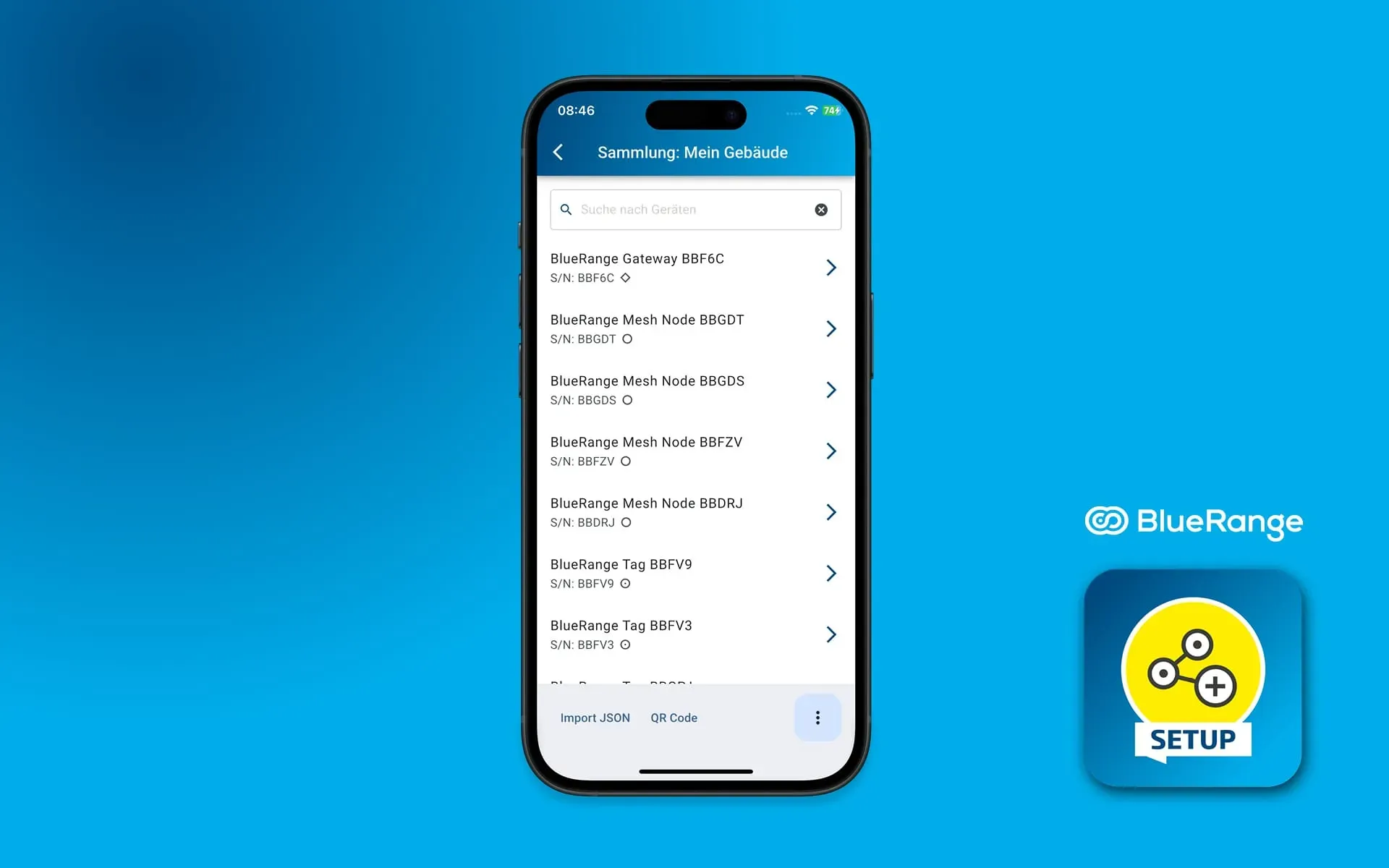 Masseneinschreibungen: Anlegen und Verwalten von vielen Komponenten
Masseneinschreibungen: Anlegen und Verwalten von vielen Komponenten
Lassen sich bereits eingeschriebene Geräte in einem Netzwerk mit anderen Geräten tauschen?
Bereits eingeschriebene Gateways oder Mesh-Knoten lassen sich durch gleiche Gerätetypen tauschen. Dies kann beispielsweise bei einem defekten Gerät sinnvoll sein. Hierzu wird die Schaltfläche „Komponente tauschen“ betätigt. Die Einschreibung entspricht den oben beschriebenen Prozessschritten.
Kann man alle eingeschriebenen Geräte, die einem Netzwerk zugewiesen sind, in der BlueRange Setup App anzeigen lassen?
Unter „Inbetriebnahme“ in der Tab-Navigation werden über die Schaltfläche „Geräteliste“ alle Geräte eines Netzwerks sowie das dazugehörige BlueRange Gateway in einer Liste angezeigt. Grundlage hierfür ist das aktuell ausgewählte Netzwerk innerhalb der Gebäudestruktur. Geräte können alle BlueRange-fähigen BLE-Geräte sowie KNX-, BACnet- und Modbus-Geräte sein. Die Positionierung der einzelnen Geräte wird auf einem Grundriss angezeigt. Zudem lassen sich die Gerätedetails eines jeden Gerätes einsehen und die entsprechenden Sensordaten aufrufen.
Werden BLE-Geräte über die BlueRange Setup App im Gebäude lokalisiert?
Für das Auffinden von BLE-Geräten in einem Gebäude bietet die BlueRange Setup App unterschiedliche Werkzeuge. Diese befinden sich in der „Toolbox“ und können zum einen ohne Eingabe der Logindaten auf der Anmeldeseite verwendet werden, stehen aber auch im angemeldeten Bereich unter „Inbetriebnahme“ in der Tab-Navigation mit erweiterten Funktionen zur Verfügung:
BLE-Radar
Sind BLE-Geräte nicht physisch auffindbar, können sie über das BLE-Radar im Gebäude lokalisiert werden. Der Suchradius lässt sich über die Signalstärke anpassen. Mit Klick auf ein gefundenes Gerät werden die Gerätedetails für eine weitere Analyse angezeigt.
Nearby Scanner
Darüber hinaus bietet der Nahbereichsscanner die Möglichkeit, die vier BLE-Geräte mit der stärksten Signalstärke in unmittelbarer Nähe zu erkennen. Wie im BLE-Radar lässt sich der Suchradius über die Signalstärke anpassen. Gefundene Geräte werden mit Signalstärke und eingeschriebenem Netzwerk angezeigt. Mit Klick auf ein dargestelltes Gerät lassen sich neben der Anzeige der Gerätedetails im angemeldeten Bereich zudem nicht eingeschriebene Geräte direkt mittels QR-Code scannen und einschreiben. Grundlage hierfür ist das aktuell ausgewählte Netzwerk innerhalb der Gebäudestruktur unter „Inbetriebnahme“ in der Tab-Navigation.
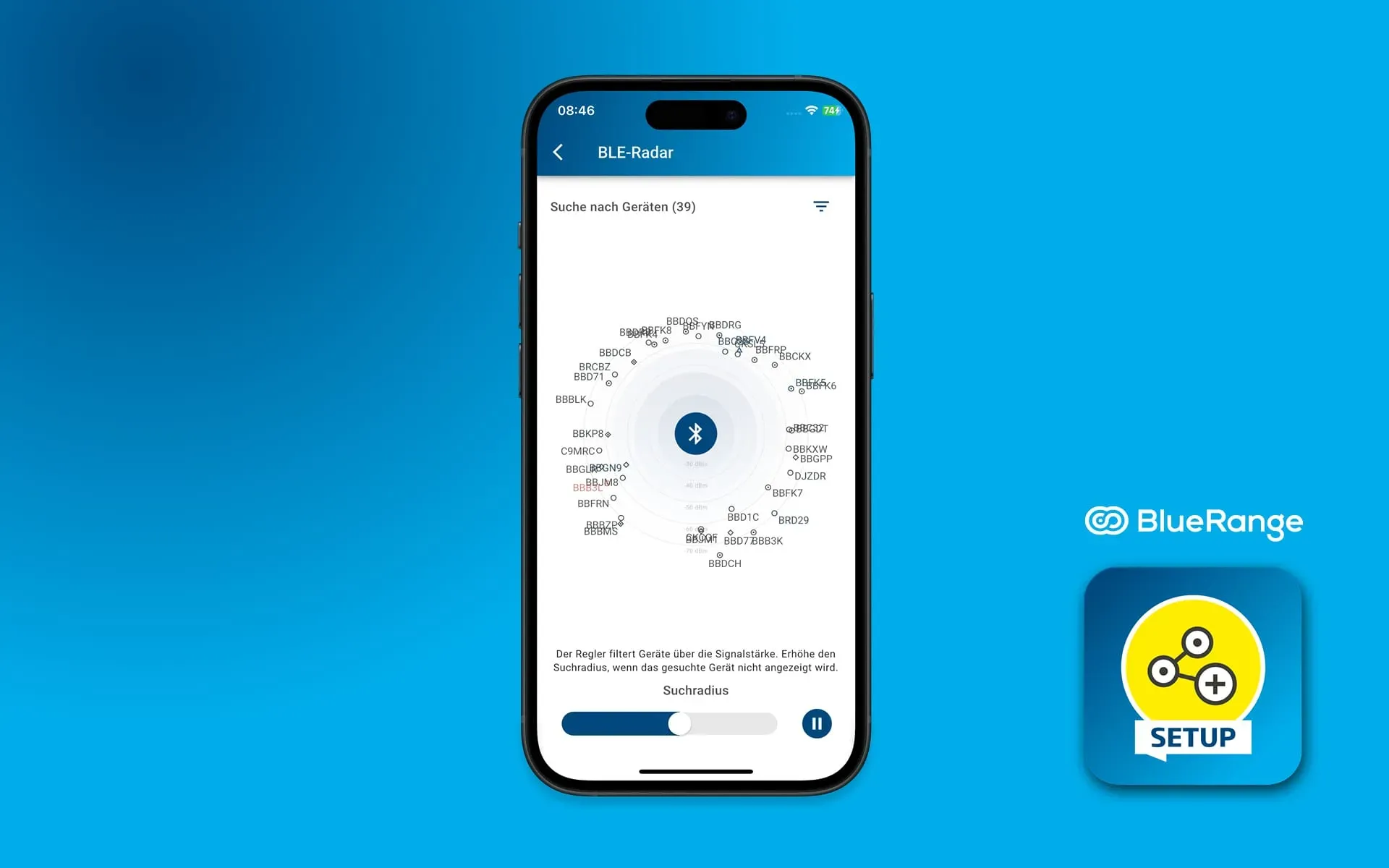 Mesh-Geräte können in Echtzeit im Gebäude gefunden werden
Mesh-Geräte können in Echtzeit im Gebäude gefunden werden
Welche Möglichkeiten zur Diagnose bietet die BlueRange Setup App?
Die Gerätedetails fassen alle Informationen, die über ein Gerät gesammelt wurden, zusammen. Dazu gehören beispielweise der Name, die Netzwerk-ID, der Anmeldestatus, RSSI, die Position auf dem Grundriss, Sensorinformationen und vieles mehr. Für eingeschriebene Gateways bietet die App eine Palette an Aktionen, die über BLE ausgelöst werden können. In der Nähe lassen sich verschiedene BLE-Aktionen anwenden. Unter anderem kann ein Gateway neu gestartet werden, IP-Netzwerkeinstellungen (WLAN oder LAN) lassen sich ändern und die IP-Adresse, die MAC-Adresse, das Diagnoseprotokoll usw. können eingesehen werden. Zudem wird die Umstellung von LAN- auf WLAN-Betrieb und umgekehrt ermöglicht. Dabei stellt das Diagnoseprotokoll eine Sammlung von Informationen dar, die zur Analyse von Netzwerk-, Hardware- oder anderen Problemen dienen. Diese Informationen können BlueRange bei Problemen für eine Ferndiagnose bereitgestellt werden, ohne die Hardware einsenden zu müssen.
Join the Evolution

